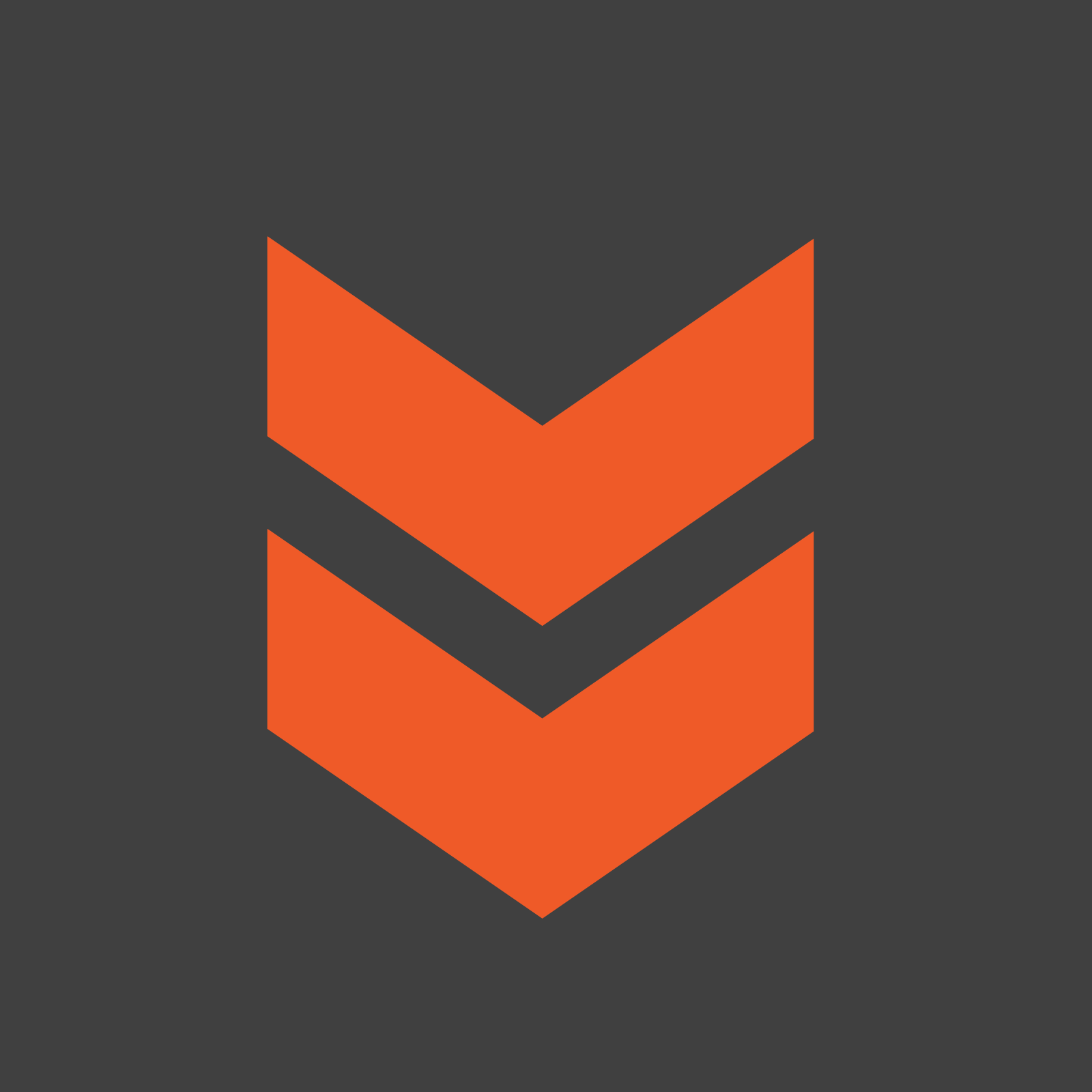El archivo temporal es creado por un programa cuando no se tiene memoria suficiente para sus tareas o cuando el sistema operativo realiza copias de seguridad antes de la modificación de archivos , así si se perdiera información o sucediera algún imprevisto se puede recuperar el archivo en su estado inicial.

Existen programas que crean archivos y luego no los eliminan. Esto puede suceder porque el programa se haya bloqueado o porque el desarrollador del programa no agrego los códigos para la eliminación del archivo temporal después de que el programa los crara. Los archivos temporales que no se eliminan llegan a ocupar mucho espacio en el disco duro, por lo que es necesario utilizar unas herramientas del sistema, los limpiadores de archivos temporales o limpiadores de disco,que sirven para solucionar el problema de los archivos temporales.
El sistema operativo de Microsoft utiliza la extensión, TMP, para los archivos temporales. Todos los sistemas operativos tienen un directorio donde almacenan los archivos temporales, en los sistema de Unix este directorio lo encontramos aquí: /temp y en Microsoft el directorio se encuentra dentro de una carpeta instalada en el sistema.
En Windows se crea un archivo temporal en los siguientes tres casos:
- Las aplicaciones de escritorio de Windows, como la escritura y múltiples aplicaciones MDI (interfaz) de documentos, como Excel, crean archivos temporales para controlar la edición de usuario necesarios. Dado que una aplicación de escritorio no puede tener varios documentos abiertos a la vez, debe crear un archivo temporal que le permite deshacer cualquier edición inmediatamente. Las aplicaciones MDI crean archivos temporales sólo cuando sea necesario (para relacionados edición), en lugar de para cada hoja de cálculo que está abierta.

- Al ejecutar una aplicación MS-DOS con Windows/286, Windows/286 crea un archivo temporal (por ejemplo, FICHA.TMP) esto hace que no se pueda intercambiar en el disco al no dejar espacio para otras aplicaciones que utilizan la memoria.
- Al imprimir desde Windows o desde aplicaciones basadas en Windows con la cola de impresión habilitada, Windows realiza archivos temporales en el disco. Windows coloca en cola de impresión el trabajo de impresión del archivo temporal y, seguidamente, envía a la impresora, como una operación en segundo plano
Nota Importante: Microsoft recomienda que tenga aproximadamente 2 megabytes (MB) de espacio libre en disco disponible para la creación de archivos temporales.
Si deseas limpiar tu ordenador de estos archivos temporales, compremos eliminarlos siguiendo los siguientes pasos:
En Windows 8:
Con este procedimiento se eliminan los archivos que estén asociados a su cuenta de usuario. También se puede hacer uso del liberador de disco para la extinción de archivos del sistema de su ordenador.
- Lo primero que deberemos realizar será abrir nuestro Explorador de Windows y hacer clic en "Equipo".
- Una vez en la ventana deberemos dirigirnos a nuestro disco duro y hacer clic con el botón derecho y seleccionamos la opción "Propiedades" de la lista desplegada.
- Automáticamente se nos abrirá una pequeña ventana en la que podremos acceder a la herramienta de "Liberar Espacio" en la pestaña "General".
- Automáticamente se realizará un escaneo de nuestro disco duro y se mostrarán los resultados con forma de lista en una nueva ventana.
- En esta ventana deberemos marcar la opción de "Archivos Temporales" y pulsar aceptar.
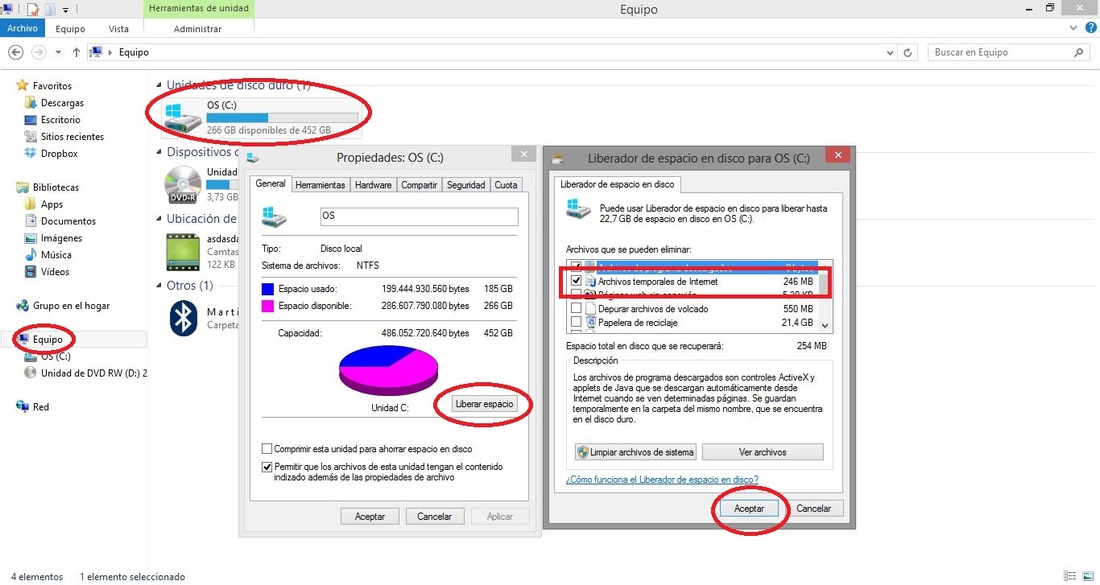
Tras esta operación los archivos temporales se eliminarán de manera permanente y por consiguiente podremos disfrutar de una mayor cantidad de espacio en nuestro disco duro.
En Windows 7:
- Accedemos al botón de inicio y desde aquí accedemos a "Mi PC".
- Una vez en "Mi PC" deberemos dirigirnos a nuestro disco duro y hacer clic con el botón derecho y seleccionamos la opción "Propiedades" de la lista desplegada.
- Automáticamente se nos abrirá una pequeña ventana en la que podremos acceder a la herramienta de "Liberar Espacio" en la pestaña "General".
- Automáticamente se realizará un escaneo de nuestro disco duro y se mostrarán los resultados con forma de lista en una nueva ventana.
- En esta ventana deberemos marcar la opción de "Archivos Temporales" y pulsar aceptar.
Tras esta operación los archivos temporales se eliminarán de manera permanente y por consiguiente podremos disfrutar de una mayor cantidad de espacio en nuestro disco duro.
Una alternativa para cualquier sistema operativo de Windows es la siguiente:
- Lo primero será abrir el explorador de Windows y dirigirnos a "Equipo" o "Mi PC" (dependiendo de la versión de Windows).
- En la barra de búsqueda situada en la parte superior derecha deberemos escribir %TEMP% y pulsar la tecla Enter. Se debe escribir también los signos "%" antes y después de la palabra "temp".
- Cuando haya terminado la búsqueda, deberemos seleccionar todos los archivos que se hayan encontrado. Para ello podremos usa el atajo "CTRL+E" o mediante la opción de la ventana "Seleccionar todo".
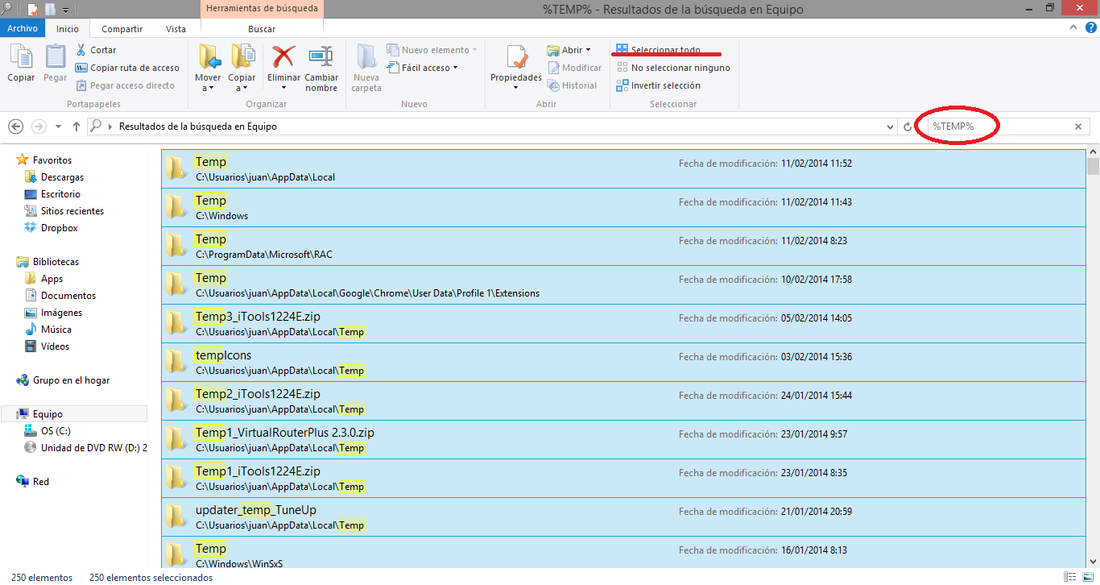
- Lo siguiente será pulsar la tecla SUPR y confirmar el borrado de todo, incluyendo los ejecutables.
- Por último haremos clic con el botón derecho sobre el icono de la "Papelera de reciclaje" en el escritorio, y marcaremos la opción "Vaciar la papelera de reciclaje".